चूंकि विंडोज 8 बाहर आता है, इसने अपनी महान नई सुविधाओं जैसे कि प्रदर्शन में वृद्धि, पूर्ण स्क्रीन ऐप, विंडोज स्टोर, अपने सभी डेटा को क्लाउड, विंडोज एक्सप्लोरर, कई मॉनिटर, स्टार्ट स्क्रीन और लॉक स्क्रीन के लिए उच्च ध्यान आकर्षित किया है। . हालांकि, सभी नई सुविधाओं का पूरी तरह से स्वागत नहीं किया जाता है, उदाहरण के लिए बहुत से लोग विंडोज 8 में लॉक स्क्रीन को अक्षम करने का प्रयास कर रहे हैं। यदि आप लॉक स्क्रीन को अक्षम करना चाहते हैं, तो पढ़ते रहें।
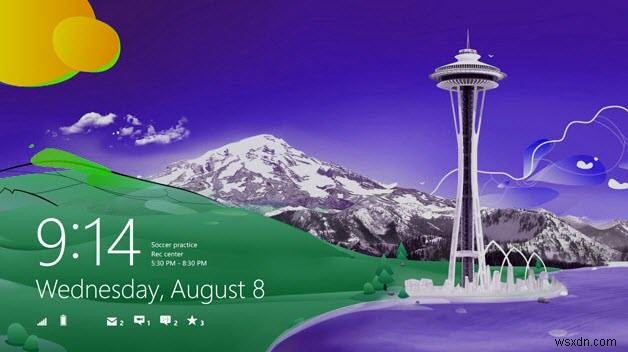
Windows 8 लॉक स्क्रीन क्या है?
विंडोज 8 में लॉक स्क्रीन तब दिखाई देती है जब आप कंप्यूटर को कुछ समय के लिए छोड़ देते हैं और जब आप अपने पीसी को बूट करते हैं। लॉक स्क्रीन पर, कुछ बुनियादी जानकारी दिखाई जाती है जैसे दिनांक और समय, Windows 8 ऐप नोटिफिकेशन और अपडेट, और आपके कैलेंडर से ईवेंट अपडेट।
लॉक स्क्रीन, विंडोज 8 की सुरक्षा बढ़ाने के एक तरीके के रूप में, टच स्क्रीन उपयोगकर्ताओं के लिए सुविधाजनक है क्योंकि वे लॉक स्क्रीन को दूर स्वाइप कर सकते हैं। हालांकि, कीबोर्ड उपयोगकर्ताओं और उन लोगों के लिए जिन्हें लॉक स्क्रीन की सुरक्षा और गोपनीयता की आवश्यकता नहीं है, अपने काम को फिर से शुरू करने के लिए आपको अतिरिक्त कदम उठाने होंगे जहां आपने इसे आखिरी बार छोड़ा था।
यदि आप अपने पीसी को सुरक्षित स्थान पर उपयोग कर रहे हैं और लॉक स्क्रीन से परेशान हैं, तो आप विंडोज 8 लॉक स्क्रीन को अक्षम कर सकते हैं।
आप विंडोज 8 में लॉक स्क्रीन को कैसे निष्क्रिय कर सकते हैं?
- चरण 1:स्क्रीन के दाईं ओर से स्वाइप करें या चार्म्स बार लाने के लिए अपने माउस को स्क्रीन के ऊपरी-दाएं कोने पर इंगित करें। "खोज" पर टैप/क्लिक करें।

- चरण 2:"खोज" में "समूह नीति" टाइप करें। फिर सेटिंग्स श्रेणी और "समूह नीति संपादित करें" विकल्प पर क्लिक करें। समूह नीति संपादक खुल जाएगा।
- चरण 3:"स्थानीय कंप्यूटर नीति" में, निम्नलिखित मदों को एक-एक करके क्लिक करें:
कंप्यूटर कॉन्फ़िगरेशन\प्रशासनिक टेम्पलेट\कंट्रोल पैनल\निजीकरण
फिर आप दाईं ओर दिखाए गए वैयक्तिकरण की "सेटिंग" देख सकते हैं। "लॉक स्क्रीन प्रदर्शित न करें" सेटिंग पर डबल-क्लिक करें।
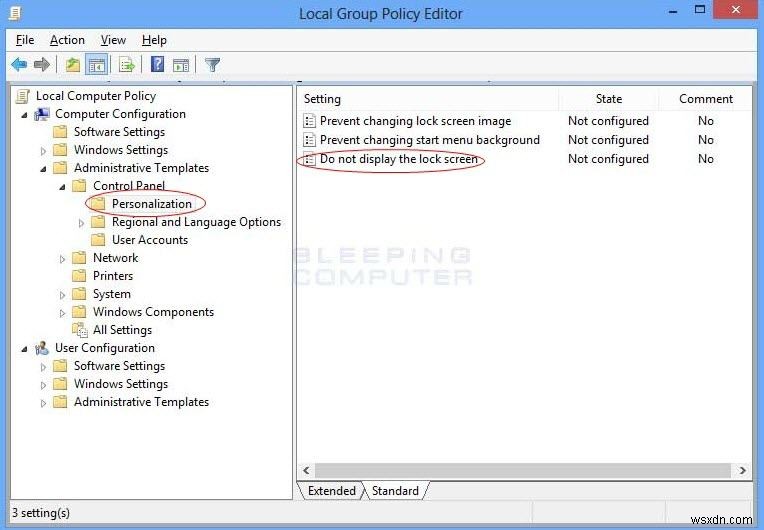
- चरण 4:"सक्षम" चुनें और सहेजने के लिए "लागू करें" पर क्लिक करें और समाप्त करने के लिए "ओके" पर क्लिक करें।

उसके बाद, विंडोज 8 अब लॉक स्क्रीन नहीं दिखाएगा। लेकिन अगर आप लॉक स्क्रीन को फिर से सक्षम करना चाहते हैं, तो आप इसे करने के लिए चरणों का पालन भी कर सकते हैं और अंतिम चरण में "कॉन्फ़िगर नहीं किया गया" पर क्लिक कर सकते हैं।
लेकिन सुरक्षा के लिए, बेहतर होगा कि आप इस सुविधा को सक्षम रखें, खासकर जब ऐसे वातावरण में जहां बहुत सारे अनजान लोग हों। वैसे भी, यह वास्तव में हमेशा खेद से बेहतर सुरक्षित होता है।
नोट:सभी सेटिंग्स केवल तभी की जा सकती हैं जब आपके पास कंप्यूटर तक पहुंच हो। इसलिए यदि आप विंडोज 8 लॉगिन पासवर्ड भूल गए हैं, तो आपको पहले पासवर्ड को पुनर्प्राप्त करने के लिए विंडोज पासवर्ड रिकवरी का सहारा लेना चाहिए।